
Si vous avez une télécommande Nintendo Wii de rechange avec le module complémentaire Motion Plus, vous pouvez l'utiliser pour contrôler votre PC Windows de l'autre côté de la pièce. Voici comment le faire fonctionner en quelques étapes simples.
Grâce au module complémentaire Motion Plus de la Wii et à certains logiciels, vous pouvez facilement contrôler des présentations ou votre ordinateur de cinéma maison. Tu auras besoin de:
- Une télécommande Wii (évidemment)
- Le module complémentaire Motion Plus
- Windows XP, Vista ou 7
- Un dongle Bluetooth pour votre PC
- le Pile Bluetooth WIDCOMM (à partir du site Web de Broadcom) (version 6.2.1.100 au moment de la rédaction)
- GlovePIE avec support Emotiv (à partir du site Web du projet GlovePIE) (version 0.43 au moment de la rédaction)
Les logiciels
La pile Bluetooth WIDCOMM vous permet de coupler votre ordinateur avec la télécommande Wii sans utiliser de code. C’est l’élément clé pour le faire fonctionner, et bien que la pile BlueSoleil puisse le faire aussi bien sinon mieux, ce n’est pas gratuit. Une fois le couplage terminé, l'application GlovePIE exécutera un script qui prend l'entrée de votre contrôleur et la traduira en émulation de souris. Avec quelques ajustements, vous pouvez étendre les fonctionnalités de votre souris improvisée et même l'utiliser comme joystick / manette de jeu.
Le matériel
Vous avez besoin d'un dongle Bluetooth compatible pour communiquer avec votre télécommande Wii, et ils peuvent être trouvés à bas prix en ligne si votre ordinateur n'en possède pas déjà un intégré. L'utilisation d'une pile Bluetooth alternative permet en fait une compatibilité plus large avec les adaptateurs, un effet secondaire très utile. Vous pouvez même en utiliser un qui est destiné aux écouteurs sans fil ou autre, à condition qu’il utilise Bluetooth.
À proprement parler, vous n’avez pas besoin du module complémentaire Motion Plus. GlovePIE peut prendre l'entrée de la télécommande Wii et utiliser le tangage et le lacet pour déplacer le curseur, mais cela ne fonctionne pas de manière très fluide. Le contrôleur peut également utiliser deux sources de lumière infrarouge comme point de référence absolu, c'est ainsi qu'il fonctionne avec la Wii elle-même, et obtenir un mouvement plus fluide. Vous pouvez même utiliser deux bougies pour obtenir le même effet. Ce qui rend l'approche Motion Plus intéressante, c'est que vous obtenez un mouvement plus fluide que d'utiliser uniquement le contrôleur, tout en n'ayant pas à compter sur les sources IR. Cela le rend idéal pour une configuration rapide pour les présentations, ou lorsque vous avez la lumière du jour sur votre installation de cinéma maison.
Installation du logiciel
Tout d'abord, branchez et activez votre clé Bluetooth. Cela varie d'un ordinateur à l'autre et d'une clé à une autre, mais vous pouvez ignorer l'installation de pilotes et de logiciels supplémentaires si vous ne souhaitez l'utiliser que pour cela, car la pile WIDCOMM comprend ses propres pilotes.
Ensuite, téléchargez le Pile Bluetooth WIDCOMM et double-cliquez pour l'installer. Acceptez le contrat de licence et acceptez lorsqu'il vous invite à installer le logiciel.
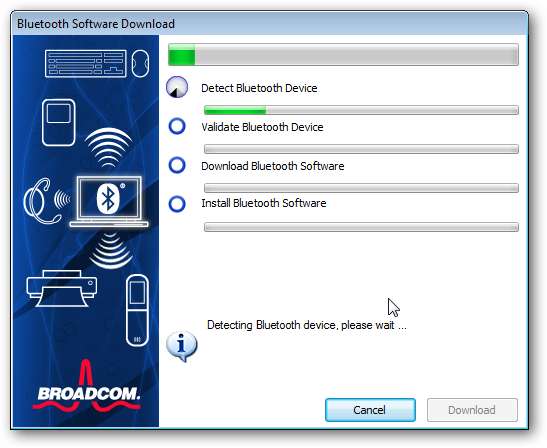

Une fois l'installation terminée, vous devriez voir une icône Bluetooth dans votre barre d'état système, comme ceci:
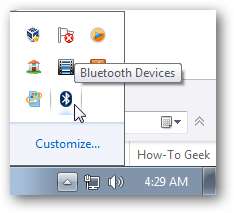
Cela prend en charge la moitié du logiciel. Ensuite, téléchargez GlovePIE (avec support Emotiv) et décompressez le fichier. Dans le dossier que vous venez de créer, vous verrez un fichier appelé GlovePIE, que nous utiliserons pour créer un script pour les entrées.
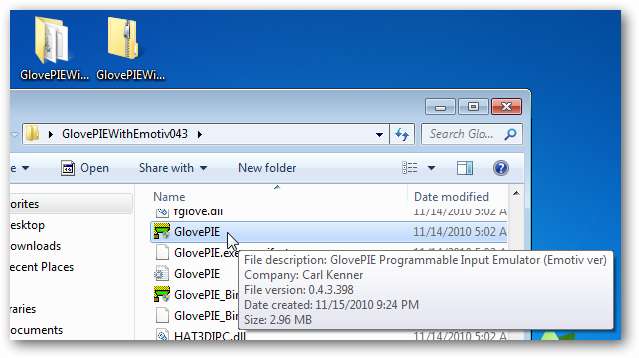
Connexion de la télécommande Wii
Cliquez avec le bouton droit sur l'icône de la barre d'état système et accédez à «Ajouter un périphérique».
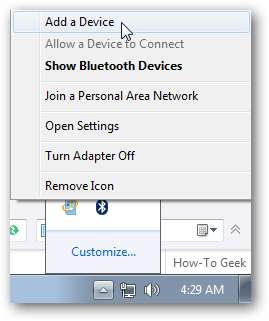
Ensuite, vous verrez un écran indiquant que vous recherchez des appareils compatibles Bluetooth. Appuyez sur les boutons 1 + 2 de votre télécommande Wii maintenant.
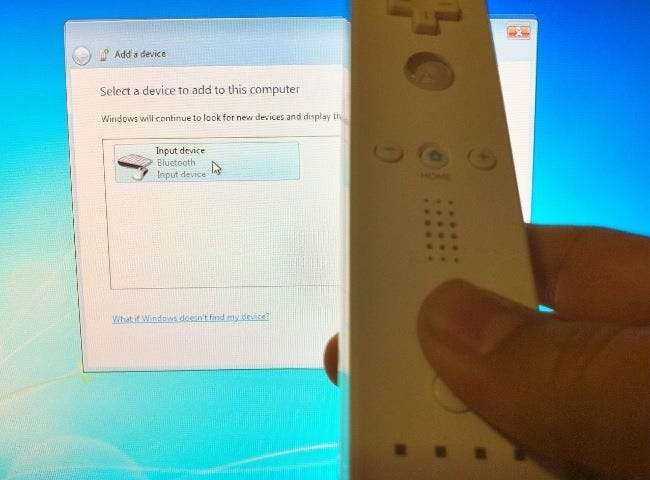
Un périphérique d'entrée nommé «Nintendo RVL-CNT-01» apparaîtra dans la fenêtre. Sélectionnez-le et appuyez sur Suivant.
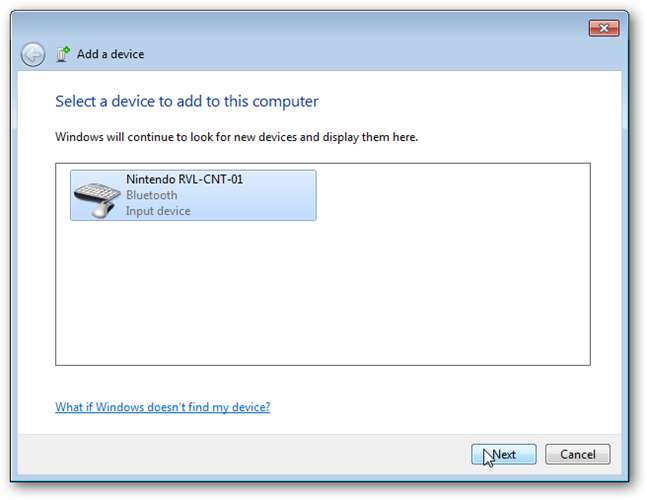
Dans le volet suivant, il vous sera demandé comment vous souhaitez vous associer à l'appareil. Choisissez "Associer sans utiliser de code".
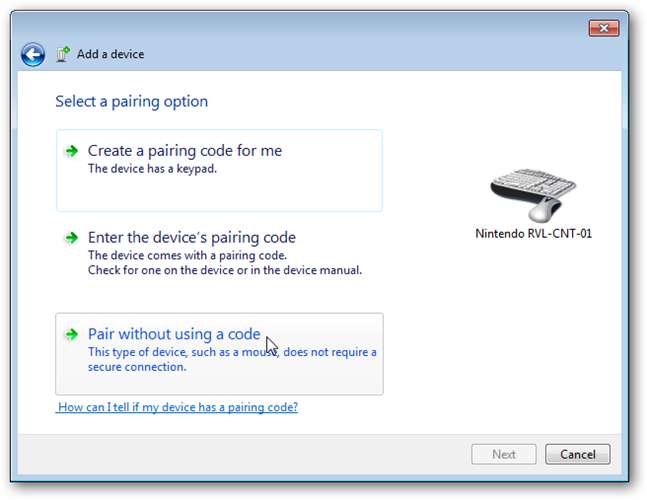
Vous devriez alors voir un écran indiquant qu'il a été couplé et que Windows installe les pilotes nécessaires pour le périphérique.
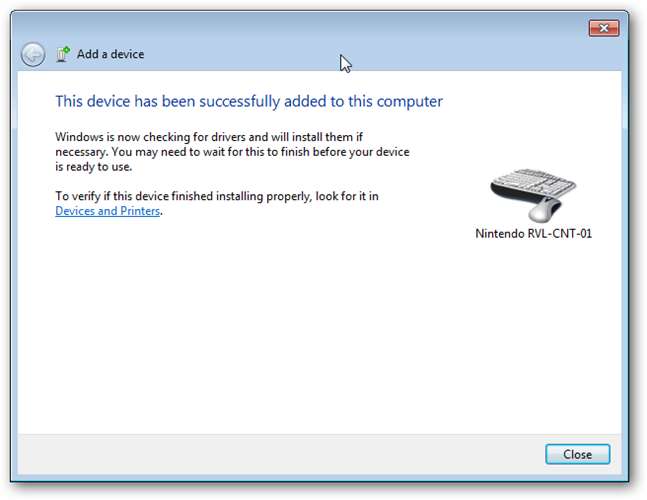
Configuration de GlovePIE
Ouvrez GlovePIE avec un double-clic rapide et appuyez sur «Oui» à l'invite de sécurité. Vous verrez une fenêtre d'apparence compliquée comme celle-ci:
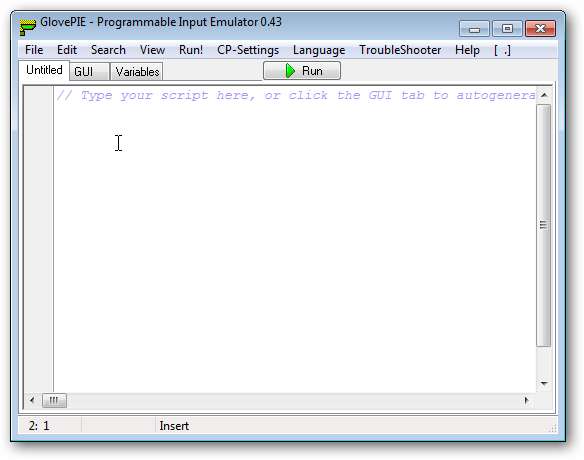
Ne vous laissez pas intimider! Allez simplement dans Fichier> Ouvrir, accédez à votre dossier GlovePIE et dirigez-vous vers le dossier «WiimoteScripts».
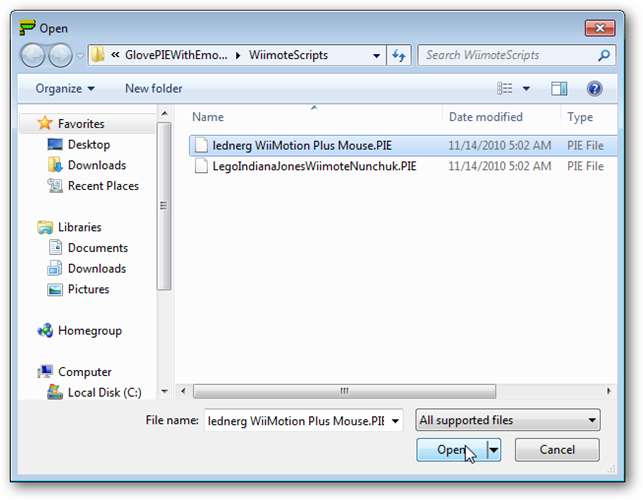
Choisissez le script «lednerg WiiMotion Plus Mouse.PIE» et cliquez sur Ouvrir. Vous verrez la fenêtre principale de GlovePIE affichant le script.
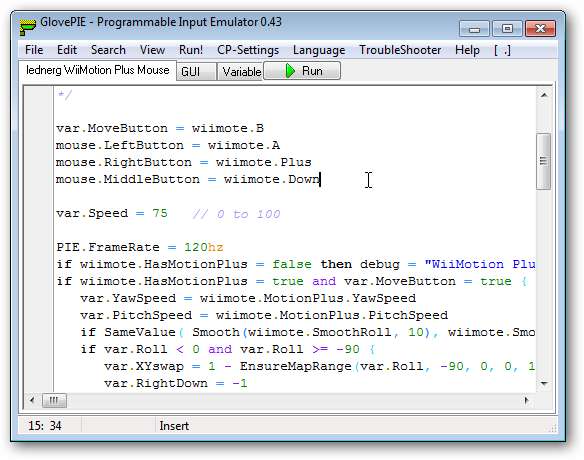
Cliquez sur le bouton «Exécuter» pour exécuter le script. Vous devriez voir les voyants de votre télécommande Wii changer de configuration, de 1 et 4 allumés, à 2 et 3 allumés, et finalement, seul 1 sera allumé.
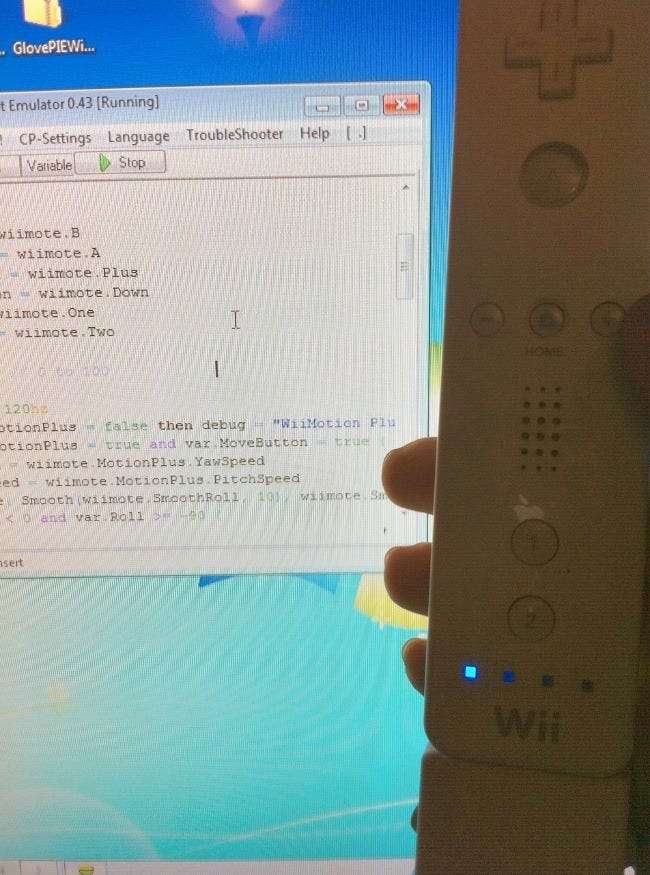
Si vous voyez un petit panneau à côté du bouton "Exécuter" indiquant "Motion Plus non détecté!" cliquez simplement sur "Arrêter", assurez-vous qu'il est correctement inséré dans la télécommande Wii et réessayez. Cela peut prendre un ou deux essais, mais bientôt il s'interfacera correctement avec GlovePIE.
Utilisation de votre souris gyroscopique
Le bouton «B» en bas du contrôleur permet au curseur de se déplacer. Si vous le lâchez et repositionnez le contrôleur, lorsque vous appuyez sur B ensuite, il continuera à maintenir le curseur à partir de cette position. Le mouvement un peu comme utiliser un pavé tactile sur un ordinateur portable, où tenir «B» est comme si votre doigt touche le pavé. Parfois, vous vous êtes déplacé trop loin sur le pavé et devez lever votre doigt et le déplacer pour continuer à pousser le curseur.
Le bouton «A» agit comme un clic gauche, le bouton «Plus» agit comme un clic droit et «Bas» sur le pavé directionnel agit comme un clic central. Les boutons fonctionnent comme les boutons de la souris; ils cliquent lorsque vous appuyez sur le bouton et se décrochent lorsque vous lâchez prise.
Presque satisfait du script, j'ai fini par le peaufiner en ma faveur. Après le premier bloc de texte, vous pouvez insérer les lignes suivantes:
mouse.WheelUp = wiimote.One
mouse.WheelDown = wiimote.Two
Ça devrait ressembler à ça:
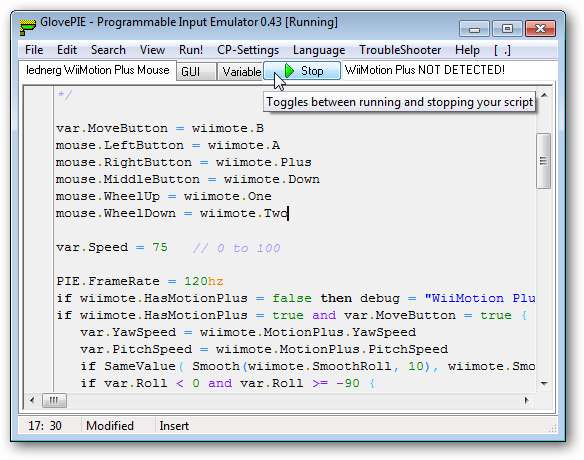
Une fois cette opération exécutée, vous aurez l'avantage supplémentaire de pouvoir utiliser les boutons 1 et 2 pour faire défiler respectivement vers le haut et vers le bas. Si vous souhaitez déconnecter votre contrôleur, maintenez le bouton d'alimentation enfoncé jusqu'à ce que les voyants s'éteignent, et pour vous reconnecter, maintenez simplement les boutons 1 + 2 enfoncés pour le couplage automatique avec votre PC.
Proposez-vous vos propres utilisations intelligentes ou avez un script GlovePIE préféré? Assurez-vous de partager avec nous dans les commentaires.







